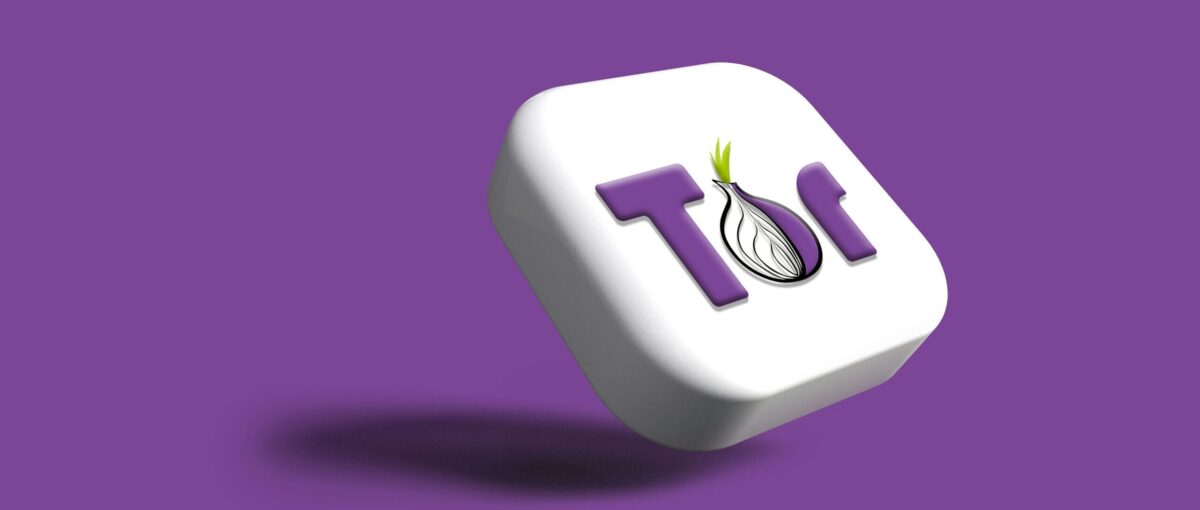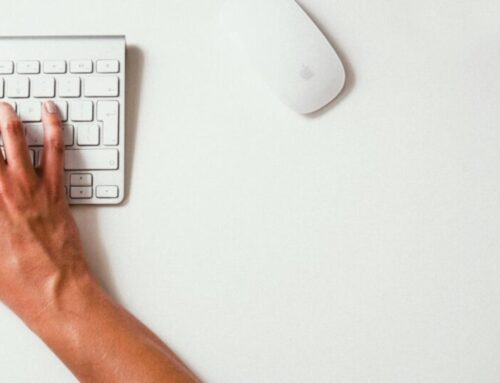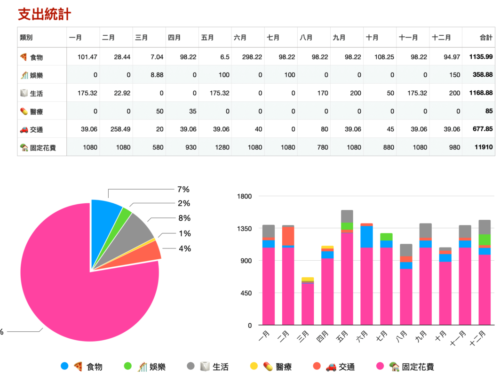該如何利用 Tor 洋蔥瀏覽器進入暗網?詳細步驟教學!
在上一篇 什麼是暗網?該怎麼進入以及可以找到什麼?的文章中,我們清楚了解到什麼是暗網以及暗網中暗藏的秘密。
我們雖然也講到會使用到的工具 Tor 瀏覽器,但我們沒有仔細一步一步講解該如何下載、安裝、並實際進入暗網。
在這篇文章中,就讓我們實際走一次流程吧!
什麼是洋蔥瀏覽器
在開始我們的教學步驟以前,還不知道什麼是 Tor 洋蔥瀏覽器的讀者可以先來了解一下,不然連自己在下載什麼都不知道。
洋蔥瀏覽器的功能其實就和一般的瀏覽器一樣,是用來給我們搜尋的。但是,洋蔥瀏覽器提供了一個特別的功能:隱私性和匿名性。
也就是說,利用洋蔥瀏覽器,我們可以做到這兩件事:
- 你的網路服務商、或是說任何人,永遠不會知道你造訪了什麼網站。
- 你所造訪的網站也不會知道你是誰,在哪裡,來瀏覽他的網站。
至於這是怎麼做到的,我們在前一章的 Tor 瀏覽器是什麼? 有用一個簡單生動的例子解釋,想瞭解更多的可以去看喔!
下載
了解完什麼是洋蔥瀏覽器後,讓我們進入本文正題吧!
Tor 官方網站其實提供了非常多下載洋蔥瀏覽器的方式,這是因為在某些地區或國家,訪問暗網其實是被禁止的,那麼當然這類的網站也會被禁止。
下載 Tor 的方式有:
- 官網下載
- 其他網站
- 發送電子郵件
官網下載
這也是最輕鬆安全的方式,就是直接利用 Tor 官方網站 下載。
然而有時候,就像上面所說,Tor 的官方網站被封鎖了不能被訪問。那麼這時候就可以利用下面兩種方法。
其他網站
Tor 除了官方網站外,也有其他網站提供下載服務:
你可以選擇上面任一網站進行下載。
發送電子郵件
如果上面這兩個網站還是被封鎖了,那麼就直接發送電子郵件到 [email protected]。
並在郵件內容中,依據你的電腦作業系統,寫下你想要下載的版本:windows、linux、osx 等等。
如果說你想要下載的是 mac 的繁體中文版 Tor,那就在內文寫上「osx zh_TW」。然後你就會接收到一封電子郵件,裡面包括下載連結以及所需要的金鑰。
安裝
下載完成後,就來實際安裝 Tor 到你的電腦上吧!這邊我就只介紹 mac 的安裝方式,windows 和 linux 應該大同小異。
- 下載 macOS 的安裝檔
- 驗證下載的檔案簽章
- 下載完成後,雙點擊
.dmg檔並完成安裝
第一點和第三點應該是非常簡單就可以完成不需要額外教學,我們來講講應該如何驗證檔案簽章。
其實這一步驟並不是必須的,但是我非常建議能夠做這一步驟,這是為了防止你所下載的東西被經過竄改。我相信你一定不想在瀏覽暗網的時候讓自己的電腦被駭客攻擊吧!
下載檔案簽章
首先,我們要先來下載檔案簽章,這份檔案我們可以在官方下載區找到,他會被標明「數位簽章」或是「Signature」。這些下載的檔案簽章會以 .asc 為結尾。
下載 GPGTools
接著,我們要來下載 GPGTools 這個工具。有強迫症的人別擔心,這個工具非常容易容易
下載完成後,我們就開啟我們的終端機,並輸入以下指令:
gpg --auto-key-locate nodefault,wkd --locate-keys [email protected]
這個步驟是在匯入由洋蔥開發團隊所簽署的金鑰。如果執行成功,你應該會看到類似以下的輸出:
gpg: 金鑰 4E2C6E8793298290: 公鑰 "Tor Browser Developers (signing key) <[email protected]>" 已匯入 gpg: 處理總量: 1 gpg: 已匯入: 1 pub rsa4096 2014-12-15 [C] [到期: 2025-07-21] EF6E286DDA85EA2A4BA7DE684E2C6E8793298290 uid [ unknown] Tor Browser Developers (signing key) <[email protected]> sub rsa4096 2021-09-17 [S] [到期: 2024-08-23]
接著,我們要將金鑰儲存在 ./tor.keyring 的位置:
gpg --output ./tor.keyring --export 0xEF6E286DDA85EA2A4BA7DE684E2C6E8793298290
驗證簽章
終於來到最後一步啦!有了金鑰後,就可以驗證我們的簽章和下載的軟體了。
驗證步驟如下:
gpgv --keyring ./tor.keyring ~/Downloads/tor-browser-macos-13.0.8.dmg.asc ~/Downloads/tor-browser-macos-13.0.8.dmg
執行後,你應該會在最後一行看到這樣的文字:
gpgv: 完好的簽章來自於 "Tor Browser Developers (signing key) <[email protected]>"
如果看到的話,那就恭喜你完成啦!你可以放心的把 GPGTools 和檔案簽章移除了。
執行
執行這一步驟就非常簡單啦!下載完成後你應該就可以看到 Tor 瀏覽器被成功安裝了!
打開 Tor 瀏覽器後,我們應該可以看到這樣的畫面
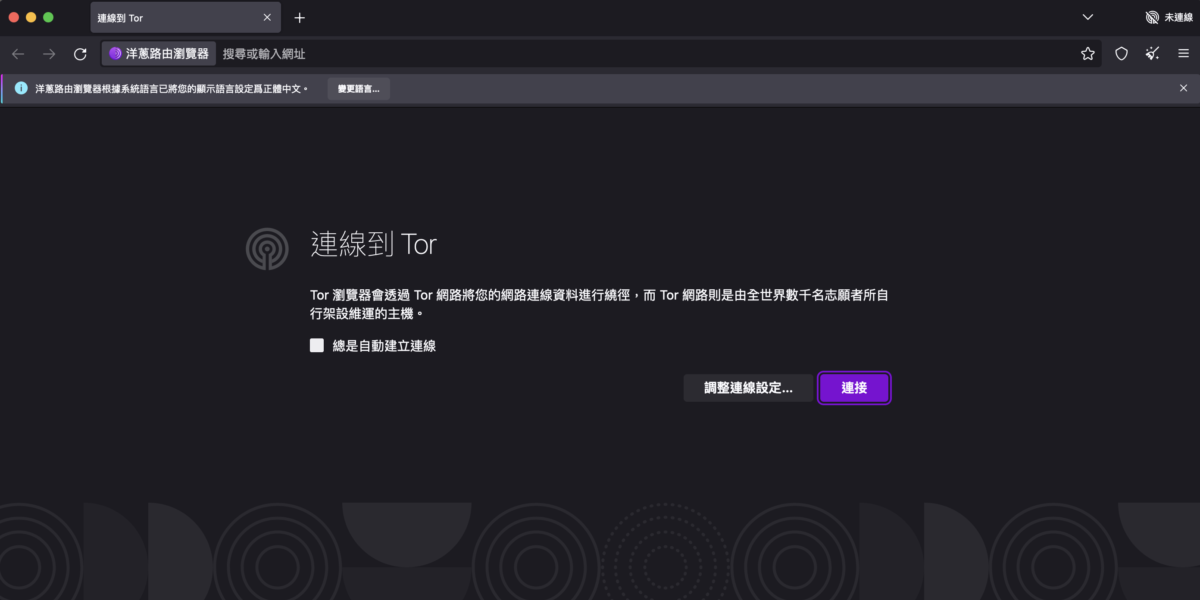
我們直接點選「連接」就可以了。
你也可以勾選「總是自動建立連線」,這樣你下次打開就不用再次點選。
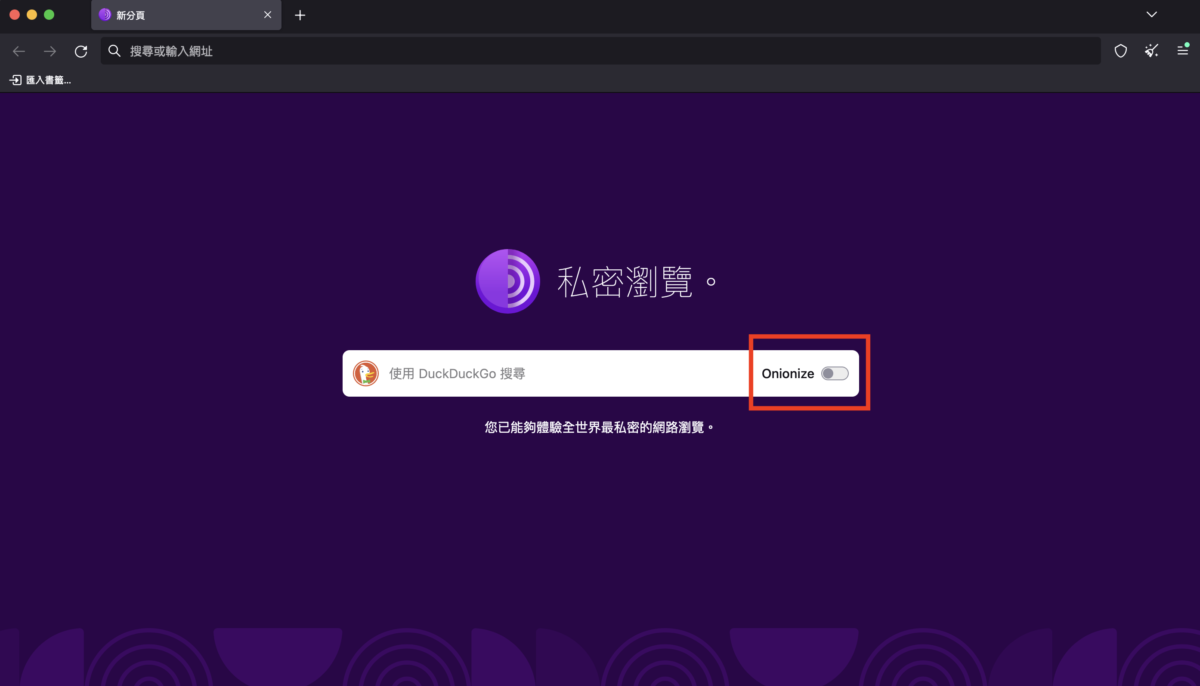
看到這個頁面就代表連線成功囉!
我們可以看到旁邊有一個切換鈕「Onionize」,這會讓你從 DuckDuckGo 搜尋頁切換到 DuckDuckGo 的 Onion 網頁 (https://duckduckgogg42xjoc72x3sjasowoarfbgcmvfimaftt6twagswzczad.onion/)。
我實際切換下來我覺得結果沒什麼差,看起來只是用不同網頁搜尋而已。
什麼是 DuckDuckGo
DuckDuckGo 是一個搜尋引擎,就像 Google、Yahoo 一樣。我們前面下載的 Tor 只是一個瀏覽器,本身並不具備搜尋功能。
但方便的是,在我們下載 Tor 的同時,Tor 也會自動幫我們安裝 DuckDuckGo,因為這是唯一一個可以搜尋 .onion 網址的搜尋引擎。
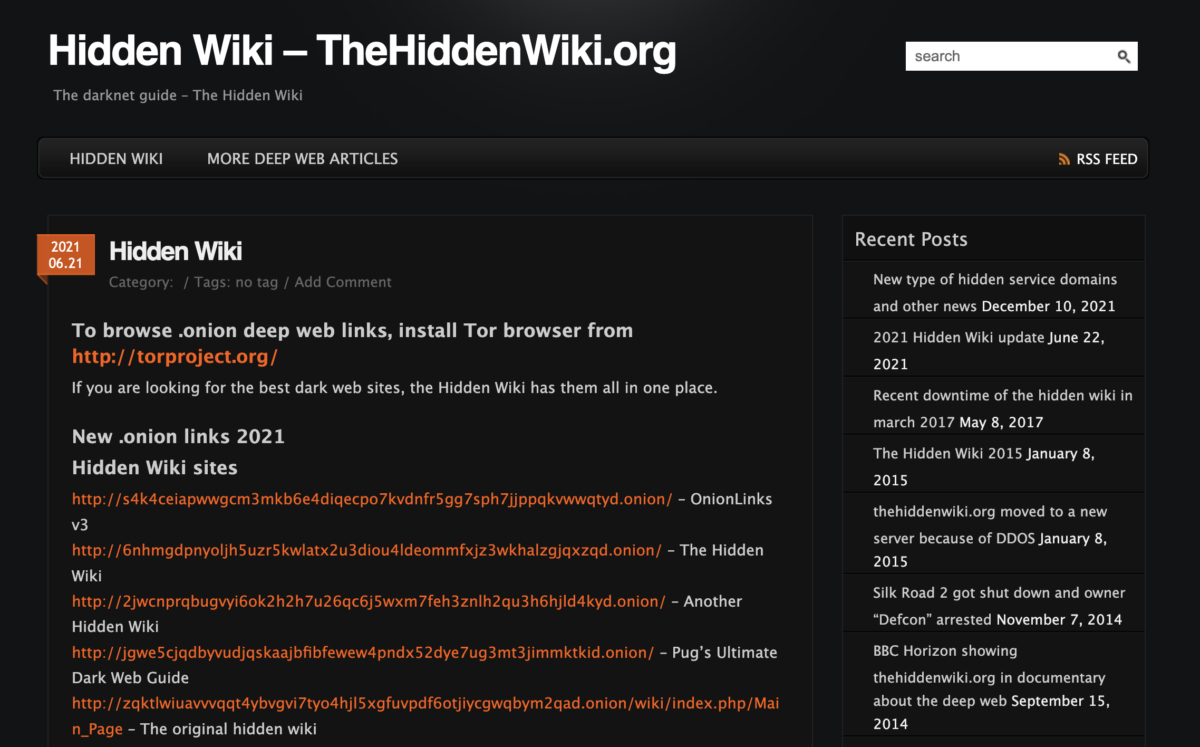
這個網站提供了一系列以 .onion 為結尾的暗網網站,還以主題劃分。
你可以用你原本在使用的瀏覽器比如說 Chrome,去試著點開那些網站,你會發現你根本進不去。這是因為一般的瀏覽器不支援以 .onion 為結尾的網頁。
但是同樣的網址我們可以用 Tor 瀏覽器點開!很酷吧!
在這個 Hidden Wiki 中,我們可以找到這些網站:
- 毒品買賣
- 雇用駭客
- 虛擬貨幣交易
- 製作假身份
當然還有其他更可怕的網站,有興趣的人就自己上去看看吧~
The Intercept
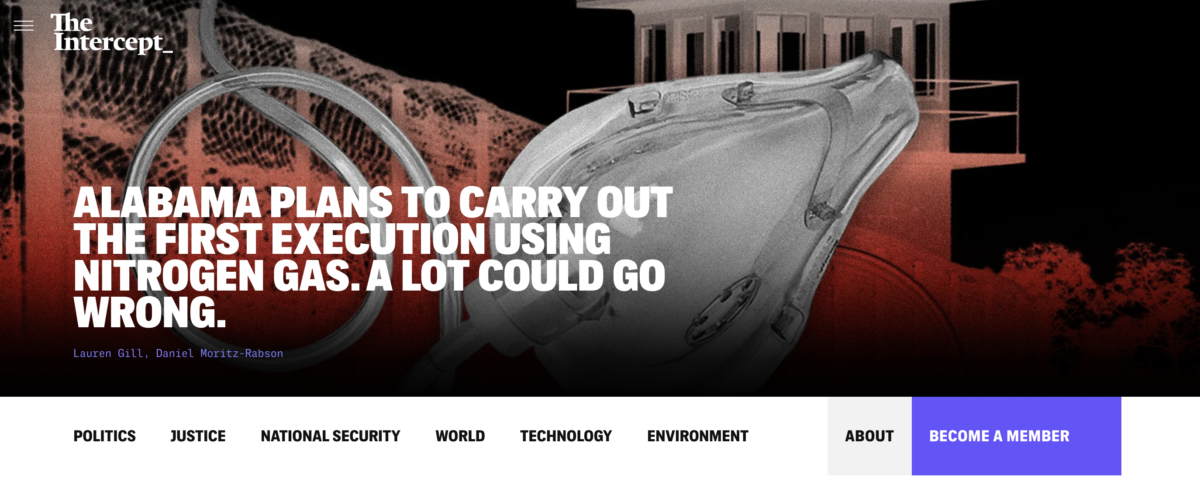
這是一個新聞媒體網站,致力於提供爆炸性新聞,有時候你還會在上面看到被各國政府封鎖的消息。
這個網站其實也有正常的 .com 版本,但是他的 .onion 版本因為有了匿名性,所以提供了爆料者一個安全的保護層。讓爆料者不用因為暴露消息而擔心被追蹤。
所以說暗網也是有優點以及好處的!
Dread
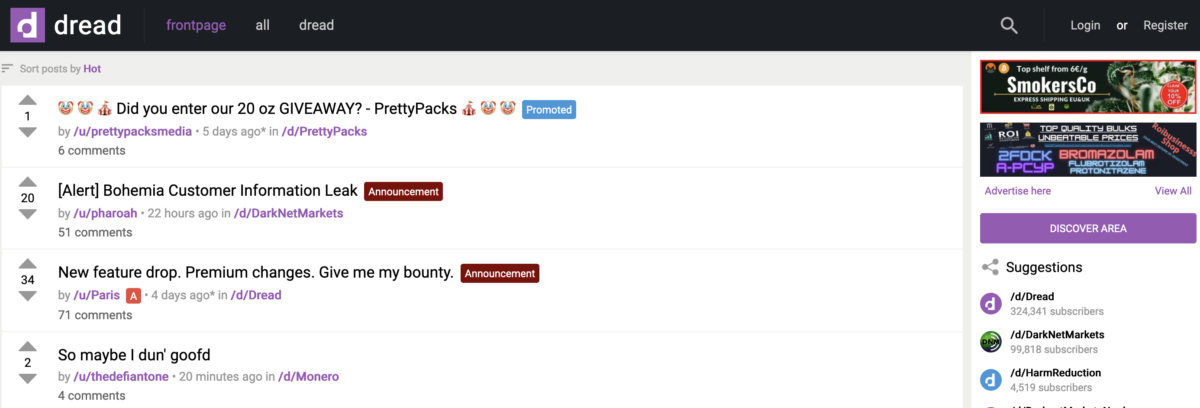
這個網站可以說是 Reddit 在暗網中的版本,在台灣就像是 PTT 吧!
你可以想像當這些平台完全沒有限制,可以討論任何主題說任何話,這樣的平台會有多勁爆吧?
總結
其實要進入暗網沒有想像中難,下載一個不一樣的瀏覽器就可以了。
但是要記得,暗網中隱藏著很多可怕的訊息以及人,單單 Tor 瀏覽器其實並不是一個 100% 絕對安全的方式,你可以再使用 VPN 來增加一層的保護。
最後還是要說,如果沒有必要,還是不要太常進入暗網,裡面的內容看久了還是會損毀一般人的三觀的,而且也讓自己的電腦陷入沒必要的風險之中。
但好奇的話還是可以去看看啦哈哈哈,看個一次感受一下我覺得也滿酷的!
總之大家小心啦~